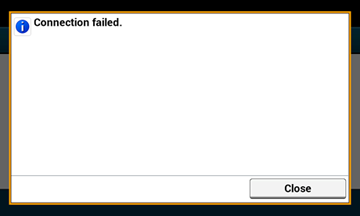Manuelle Verbindungseinstellung vom Bedienfeld
Legen Sie die Informationen des drahtlosen LAN-Zugangspunktes (SSID, Verschlüsselungsmethode und Verschlüsselungspasswort) manuell fest, um ein kabelloses LAN anzuschließen.
Führen Sie die folgende Prozedur durch.
-
Prüfen Sie die SSID, die Verschlüsselungsmethode und den Verschlüsselungsschlüssel, indem Sie in der Bedienungsanleitung nachlesen, die im drahtlosen LAN-Zugriffspunkt oder einem anderen Dokument enthalten ist, und schreiben Sie die Informationen auf.
Hinweis
Wenn die Verschlüsselungsmethode WPA-EAP und WPA2-EAP ist, nehmen Sie die Einstellungen von der Webseite des Geräts vor.
Für Details, öffnen Sie die Website des Geräts und klicken Sie auf [Admin Setup (Admin-Einrichtung)] > [Network (Netzwerk)] > [Wireless(Infrastructure) Setting (Drahtlose (Infrastruktur) Einstellung)] > [Manual Setup (Manuelle Einrichtung)].
Memo
-
SSID wird auch als Netzwerkname oder ESSID, ESS-ID bezeichnet.
-
Ein Schlüssel zur Verschlüsselung wird auch als Netzwerkschlüssel, Sicherheitsschlüssel, Kennwort oder Pre-Shared Key bezeichnet.
-
-
Prüfen Sie, dass der LAN-Zugriffspunkt startet und korrekt arbeitet.
-
Schalten Sie das Gerät ein.
Memo
Wenn der folgende Bildschirm erscheint, drücken Sie auf [Ja], und fahren dann mit Schritt 6 fort.
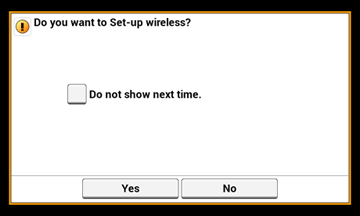
-
Drücken Sie auf [Geräteeinstellungen].
-
Drücken Sie auf [Drahtloseinstellungen].
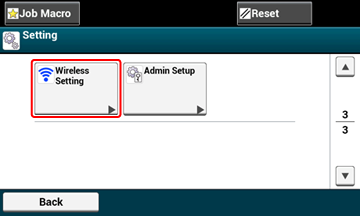
-
Geben Sie Administratorname und Kennwort ein und drücken Sie auf [OK (OK)].
Der werksseitig eingestellte Administratorname und das Kennwort sind jeweils "admin" und "aaaaaa".
Die folgende Nachricht wird für ungefähr 5 Sekunden angezeigt werden.
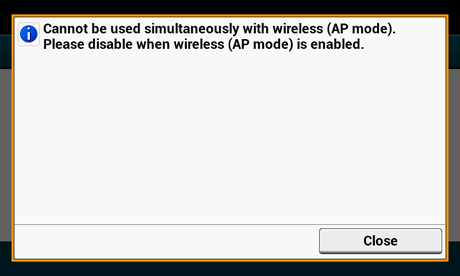
-
Drücken Sie auf [Enable (Aktivieren)].
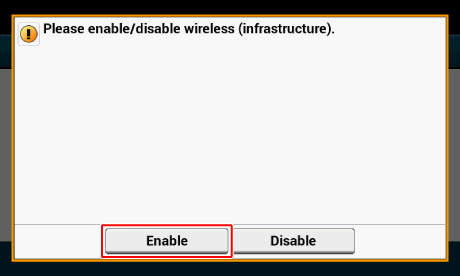
-
Drücken Sie [Drahtlos-Netzwerkauswahl].

Das Gerät startet, um die Wireless LAN-Zugangspunkte zu suchen. Bitte warten Sie etwas.

Eine Liste an SSIDs mit verfügbaren, drahtlosen LAN-Zugriffspunkten wird angezeigt.
-
Drücken Sie auf [Manuelle Einrichtung].

-
Geben Sie den SSID ein und drücken Sie dann auf [OK].
Hinweis
Für die SSID muss die Groß-/Kleinschreibung beachtet werden. Geben Sie die SSID korrekt ein.

-
Wählen Sie die in Schritt 1 ausgewählte Verschlüsselungsmethode aus und klicken Sie auf [Weiter].

Memo
Das Verschlüsselungspasswort unterscheidet sich in Abhängigkeit von dem Wireless LAN-Zugangspunkt oder der Sicherheit.
-
Die Vorgehensweise hängt von der Verschlüsselungsmethode ab, die Sie in Schritt 11 ausgewählt haben.
-
Wenn [WPA/WPA-PSK (WPA/WPA-PSK)] ausgewählt wurde:
Wählen Sie [TKIP/AES (TKIP/AES)] und drücken Sie anschließend auf [Next (Weiter)]. Geben Sie danach den vorher vereinbarten Schlüssel ein und drücken Sie auf [Next (Weiter)].
-
Wenn [WPA2-PSK (WPA2-PSK)] ausgewählt wurde:
Wählen Sie [AES (AES)] und drücken Sie dann auf [Next (Weiter)]. Geben Sie danach den vorher vereinbarten Schlüssel ein und drücken Sie auf [Next (Weiter)].
-
Wenn [WEP (WEP)] ausgewählt ist:
Geben Sie den WEP-Schlüssel ein und drücken Sie anschließend auf [OK (OK)].
-
Wenn [Disable (Deaktivieren)] ausgewählt ist:
Fahren Sie mit Schritt 13 fort.
-
-
Wenn der angezeigte Inhalt der gleiche ist als der in Schritt 1 vorbereitete, drücken Sie auf [Ja].
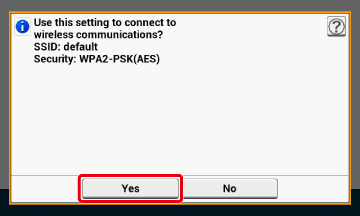
Memo
Das Gerät wird ungefähr 30 Sekunden brauchen, um den Wireless LAN-Zugangspunkt zu erkennen.
Wenn der folgende Bildschirm angezeigt wird, ist die Einstellung des Wireless LAN-Zugangspunktes abgeschlossen.

Wenn das Gerät den spezifizierten drahtlosen LAN-Zugriffspunkt nicht erkennt wird der folgende Bildschirm angezeigt. In diesem Fall kann es sein, dass der spezifizierte drahtlose LAN-Zugriffspunkt nicht korrekt funktioniert, oder die eingegebene Information (die SSID-Verschlüsselungsmethode und der Verschlüsselungsschlüssel) falsch ist. Prüfung.